GIF é uma pequena imagem em movimento em um loop. Muitas pessoas preferem usar GIFs durante o bate-papo. Porque os GIFs são mais expressivos do que imagens puras. Além disso, você pode enviar GIFs via WhatsApp, Snapchat, Facebook, Messenger e outros aplicativos de mídia social. De um modo geral, as imagens GIF desempenham um papel importante nas atividades sociais.
Bem, se você não tem ideia de onde ou como baixar GIFs, acabou de chegar ao lugar certo. Este artigo mostrará sites gratuitos para baixar imagens GIF online. Além disso, você pode até criar GIFs DIY de seu filme favorito sem esforço. Quer saber como obter GIFs em diferentes temas? Você pode encontrar a solução perfeita nos parágrafos a seguir. Basta ler e aprender.
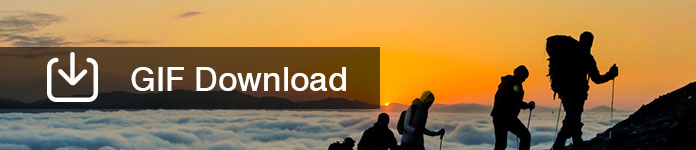
Baixar Gifs
Já existem muitos GIFs animados bons que você pode obter. Portanto, se você baixar gratuitamente os loops de vídeo GIF, poderá visitar o GIPHY ou o Tenor. Além disso, você também pode compartilhar ou incorporar com um URL de GIF.
Você pode obter vários GIFs e adesivos no GIPHY. É uma grande plataforma que permite aos usuários pesquisar, carregar e criar pequenos loops de vídeo. Bem, você também pode baixar GIFs online. O GIPHY também oferece histórias diárias e GIFs de tendências, incluindo reações, desenhos animados, animais e muitas outras categorias. Você pode baixar GIFs para status do WhatsApp e outros.
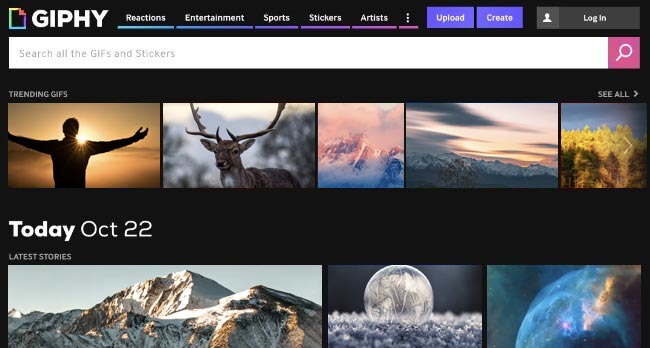
Depois de clicar em um GIF, você pode ver as dimensões, molduras, tamanho do arquivo e outras informações sobre este GIF. Depois disso, você pode compartilhar, incorporar, copiar link ou adicionar diretamente aos seus favoritos.
O Tenor também oferece muitos tipos de GIFs online. Você pode pesquisar palavras relacionadas aos GIFs de que precisa. Por exemplo, se você deseja baixar GIFs de amor para WhatsApp ou Twitter, pode inserir "Amor", "Te amo" ou outros itens semelhantes no mecanismo de busca.
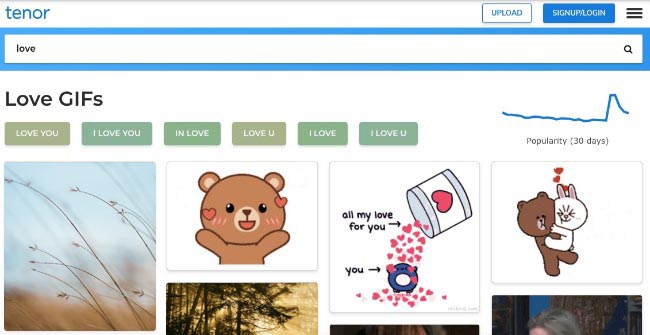
Mais tarde, o Tenor mostrará todos os resultados do GIF. Além disso, você pode enviar seus próprios GIFs para o Tenor para compartilhar com outras pessoas.
Agora é hora de baixar GIFs para o seu dispositivo iOS.
Na verdade, as operações detalhadas são diferentes no iOS 10 e no iOS 11/12. Todos os seus GIFs no iOS 10 não podem ser reproduzidos. Você precisa usar o Dropbox ou outros aplicativos de terceiros para visualizar GIFs animados.
Quanto aos usuários do iOS 11/12, você pode baixar GIFs para o álbum animado nativo em Álbuns. Assim, você pode visualizar e criar GIFs diretamente no seu dispositivo iOS 11.
Passo 1 Encontre seu GIF favorito no GIPHY, Tenor ou em outros lugares.
Passo 2 Toque e segure este GIF para obter uma janela pop-up.
Passo 3 Escolha a opção "Salvar imagem".
Passo 4 Abra o Google Fotos ou outros aplicativos visualizadores de fotos de terceiros.
Passo 5 Veja a animação GIF baixada.
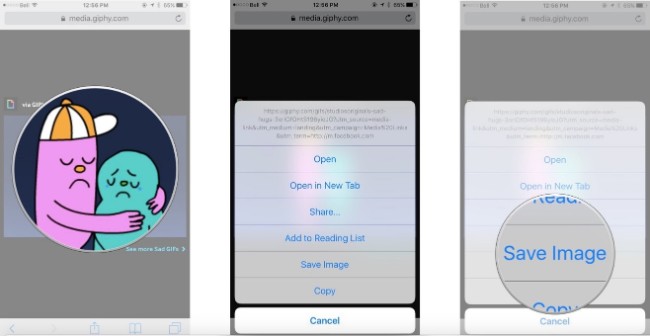
Nota: Se você tentar abrir um aplicativo GIF com fotos no iOS 10, poderá obter apenas uma imagem estática. Esteja ciente de que o visualizador de fotos padrão não pode reproduzir a animação GIF.
Passo 1 Pressione e segure o GIF que você deseja baixar.
Passo 2 Escolha "Salvar imagem" no menu pop-up.
Passo 3 Vá para o aplicativo "Fotos" na tela inicial.
Passo 4 Abra a pasta "Álbuns".
Passo 5 Selecione "Animado" para acessar todos os seus GIFs animados. (Verificar Gravador de tela GIF aqui)
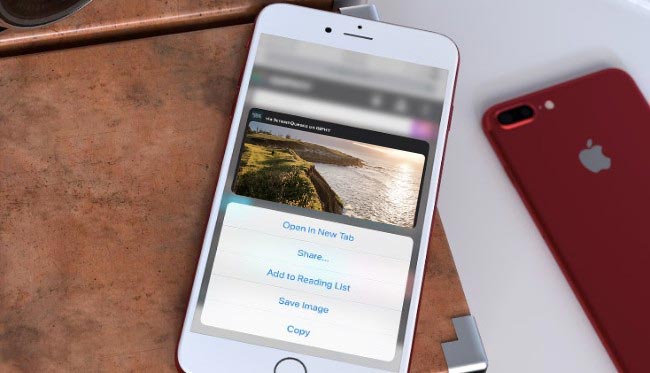
Nota: Felizmente, o iOS 11/12 fornece um álbum "Animado". Como resultado, assim que você tocar em qualquer GIF, ele começará a ser reproduzido automaticamente.
Você quer criar GIFs do seu programa favorito? Se você está cansado de usar GIFs comuns repetidamente, por que não GIFs DIY em vez de baixar de criações de outras pessoas?
Para ser honesto, é super fácil. Mesmo os iniciantes podem criar uma animação GIF em 5 minutos.
Aiseesoft Video to GIF Converter é exatamente o criador de GIF gratuito que você está procurando. Sim, você pode criar GIFs a partir de videoclipes em alta qualidade em seu PC com Windows ou computador Mac.
Em comparação com os criadores de GIF online, você pode obter filtros mais personalizáveis. Além disso, você pode criar GIFs offline quando quiser. Aí vem a pergunta, que tipo de vídeo pode ser convertido em GIF?
Bem, você pode criar GIFs de MP4, AVI, MOV, WMV e muitos outros arquivos de vídeo com facilidade. Claro, você pode até recortar o vídeo baixado para extrair a parte útil. Posteriormente, você pode salvar o videoclipe no formato GIF com um clique. Até certo ponto, você pode considerá-lo como seu melhor downloader de GIF.
Passo 1 Inicie o criador de GIF
Baixe o criador de GIF gratuito no site oficial. Você pode se registrar com seu endereço de e-mail e código de registro após a instalação. Em seguida, inicie o programa.

Passo 2 Adicione seu arquivo de vídeo
Clique na opção "Adicionar arquivo" para importar o vídeo desejado. Bem, você também pode arrastar e soltar o vídeo em sua interface principal. Tudo bem se você adicionar vários vídeos ao mesmo tempo.

Passo 3 Clipe no vídeo
Se você deseja extrair determinada parte do vídeo, pode clicar na opção "Clip" na barra de menu. Defina a hora de início e a hora de parada especificamente. Além disso, você pode escolher "Editar" para obter vários filtros de edição.
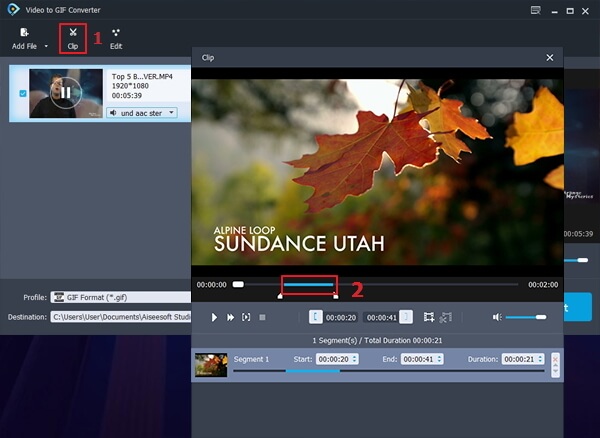
Passo 4 Definir GIF como o formato de saída
Escolha "GIF" no menu suspenso "Perfil" na parte inferior. Além disso, você pode ajustar as configurações de vídeo de saída. Basta clicar no ícone "Configurações" para obter uma nova janela "Configurações de perfil". Mais tarde, você pode definir a taxa de bits de vídeo, taxa de quadros, proporção, resolução e codificador. Escolha "OK" para salvar suas alterações.

Passo 5 Baixe uma animação GIF
Se você deseja alterar a pasta de destino, pode escolher a opção "Procurar". Por fim, clique em "Converter" para iniciar a conversão de um vídeo para um GIF na qualidade original.

Além disso, você pode compartilhar seus GIFs diretamente no Instagram, Twitter e outros sites. Em uma palavra, o Aiseesoft GIF maker é a melhor escolha para obter animações GIF. É totalmente gratuito para usar. Isso é tudo sobre como baixar GIFs em seu smartphone ou computador. Se você tiver alguma dúvida sobre GIFs, pode deixar mensagens nos comentários abaixo.